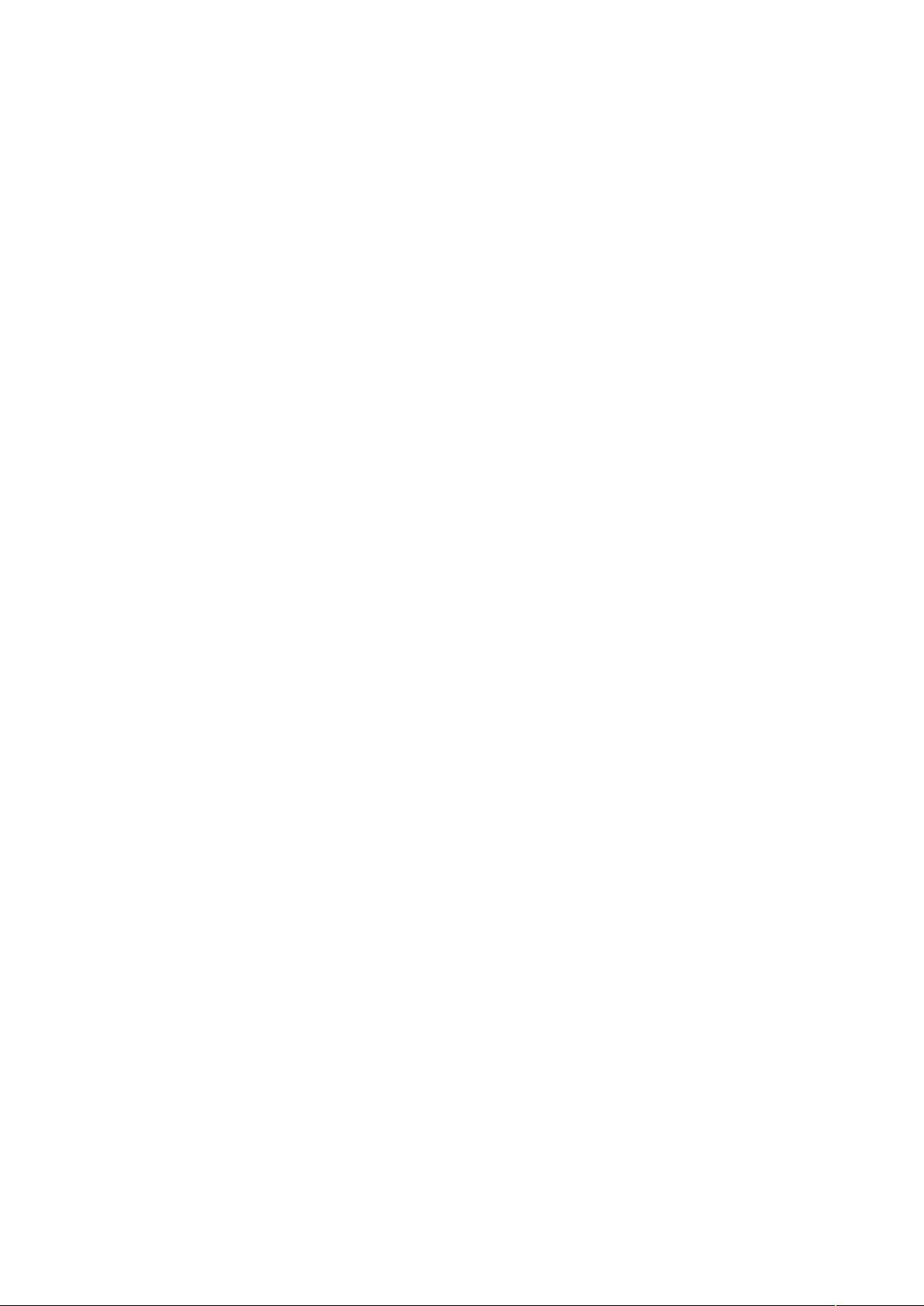提升笔记本性能:清理与优化技巧
需积分: 3 109 浏览量
更新于2024-09-20
收藏 57KB DOC 举报
"对笔记本的保护我们得细心了解"
这篇文档主要讲述了如何有效保护和维护个人笔记本电脑,确保其长期稳定运行。以下是其中涉及到的知识点:
1. 定期磁盘清理:为了保持笔记本硬盘的良好状态,应定期进行磁盘清理。通过双击“我的电脑”,右键点击C盘,选择“属性”,然后点击“磁盘清理”,系统会自动查找并删除无用的临时文件,释放硬盘空间。同样的步骤也适用于其他磁盘,如D、E、F盘。
2. 删除Internet临时文件:为了加快浏览网页的速度,应定期清理浏览器的临时文件。在打开的网页上,点击“工具”菜单,选择“Internet选项”,在“Internet临时文件”区域点击“删除文件”,同时勾选“删除所有脱机内容”,最后点击“确定”。
3. 磁盘碎片整理:保持磁盘碎片整理可以帮助提升系统性能。通过“开始”菜单,进入“所有程序”,找到“附件”中的“系统工具”,选择“磁盘碎片整理程序”,依次对C盘和其他磁盘进行碎片整理。这是一个耗时的过程,最好在不使用电脑时进行。
4. 关闭不必要的系统功能:
- 休眠功能:如果不需要笔记本在长时间待机后恢复先前的工作状态,可以通过“控制面板”→“电源选项”→“休眠”,取消“启用休眠”的勾选,节省256MB内存。
- 系统还原:为了节省磁盘空间,可以在“控制面板”→“系统”→“系统还原”中关闭此功能,或者减少系统还原所占用的空间。系统还原点的数量直接影响存储需求,一般保留一两个还原点就足够了。
- 远程管理:如果不需要远程协助功能,可以在“控制面板”→“系统”→“远程”中取消“允许从这台计算机发送远程协助邀请”的勾选,以提高系统运行速度。
5. 维护和优化技巧:除了上述方法,还可以定期更新操作系统和软件,以获得最新的安全补丁和性能改进。同时,保持良好的使用习惯,如及时关闭不再使用的程序,避免同时运行过多应用程序,以防过度负荷电脑资源。
通过这些日常维护和优化措施,不仅可以延长笔记本的使用寿命,还能确保其运行速度和稳定性。对于任何电脑用户来说,了解并实践这些知识都是非常有益的。
2009-07-06 上传
2012-11-19 上传
2013-07-30 上传
2021-10-10 上传
2021-09-15 上传
点击了解资源详情
2024-11-27 上传
2024-11-27 上传
2024-11-27 上传